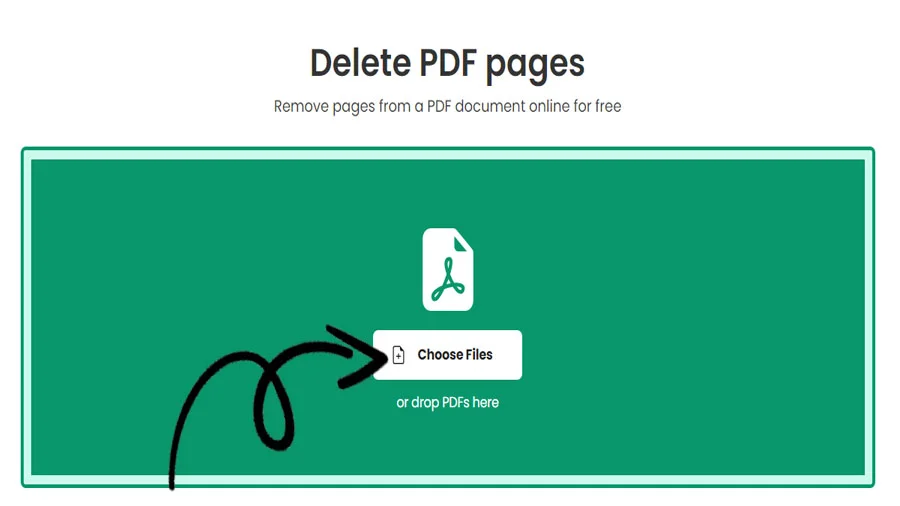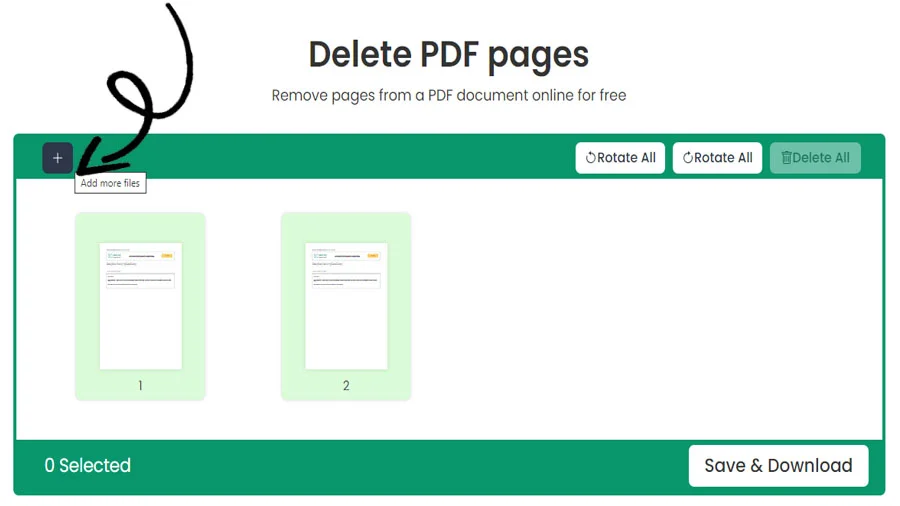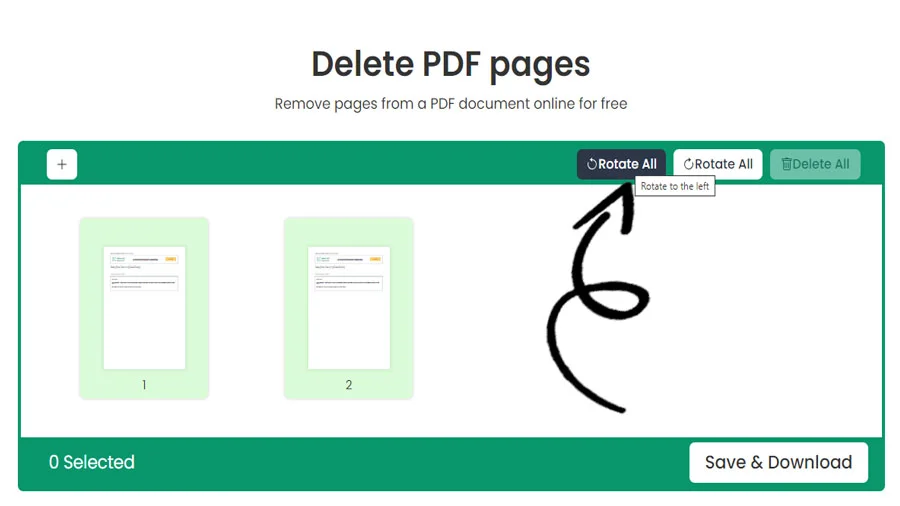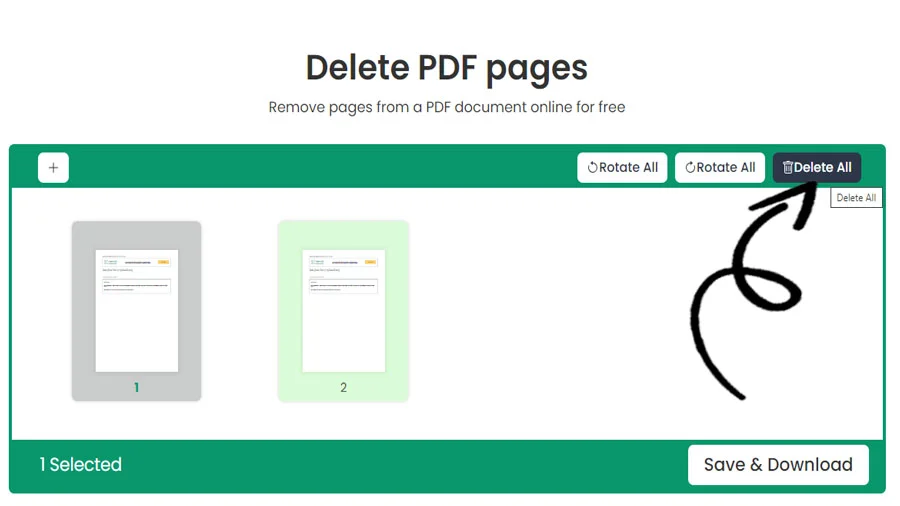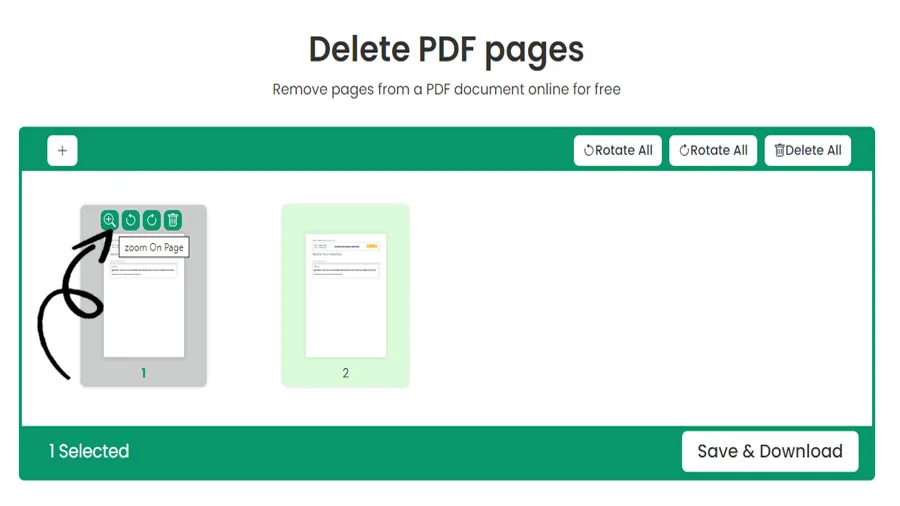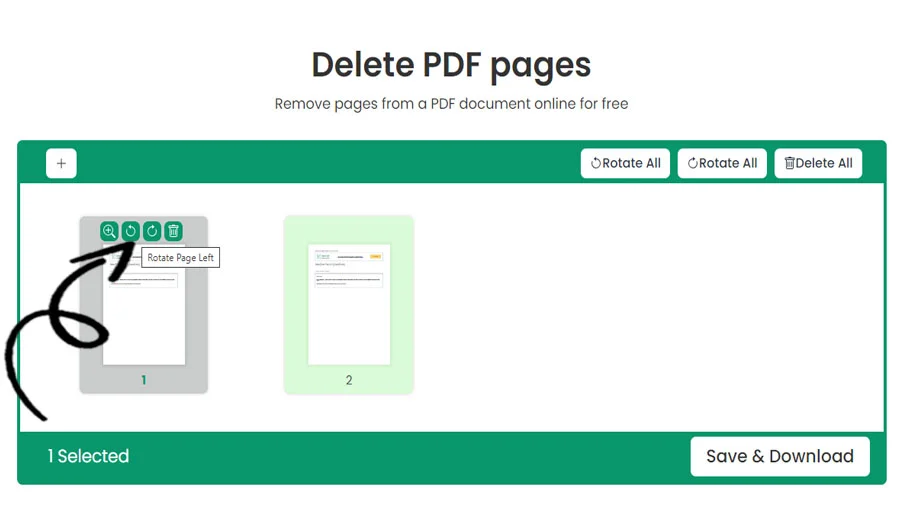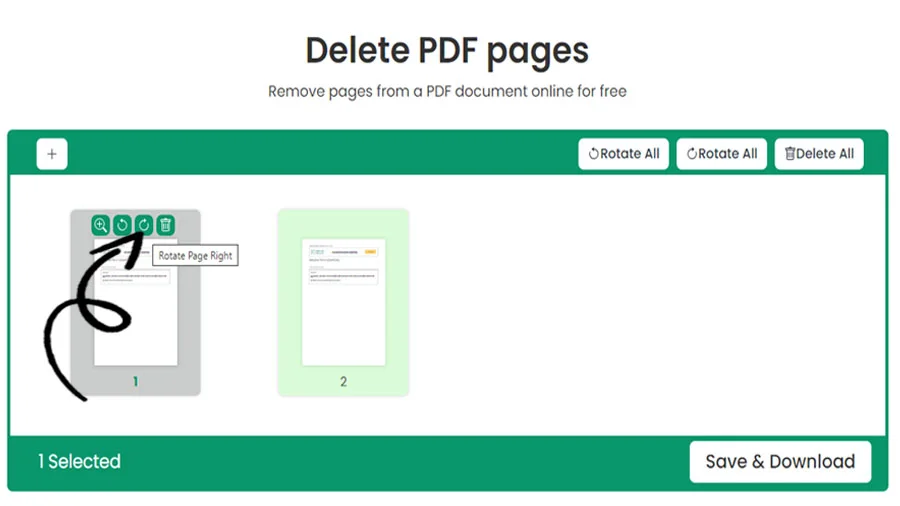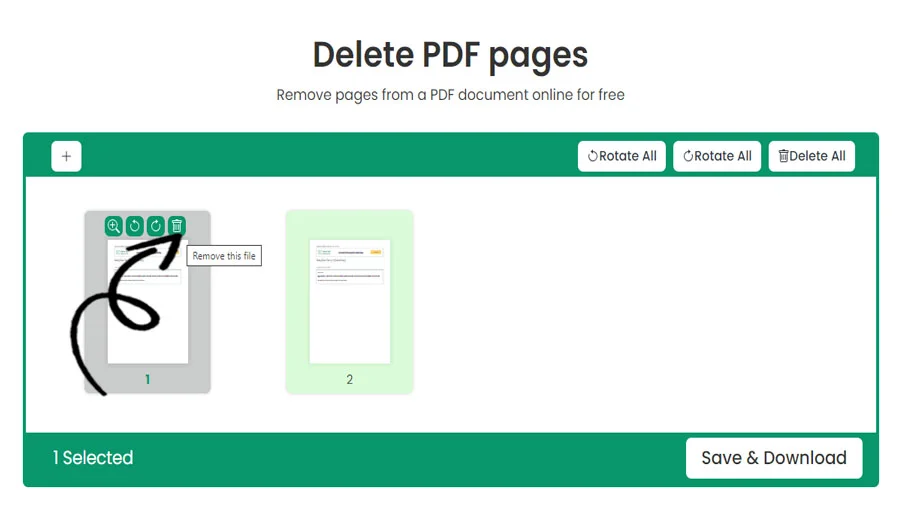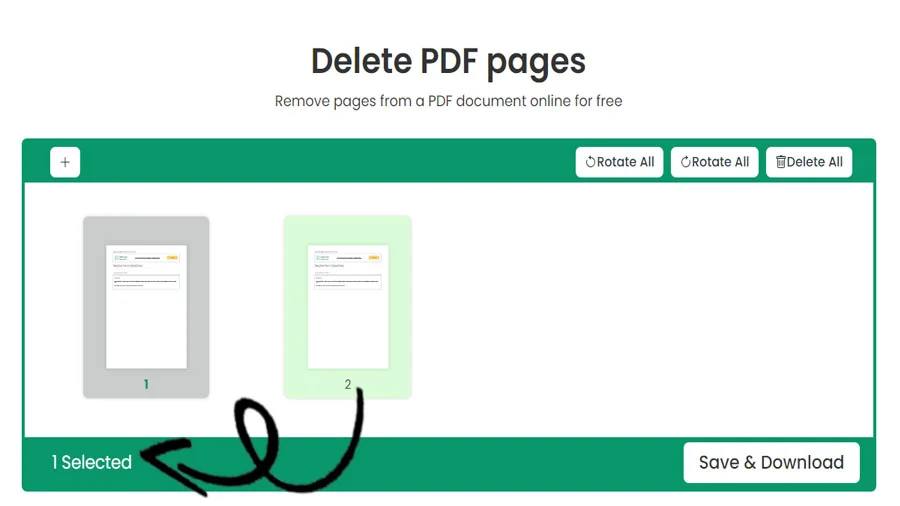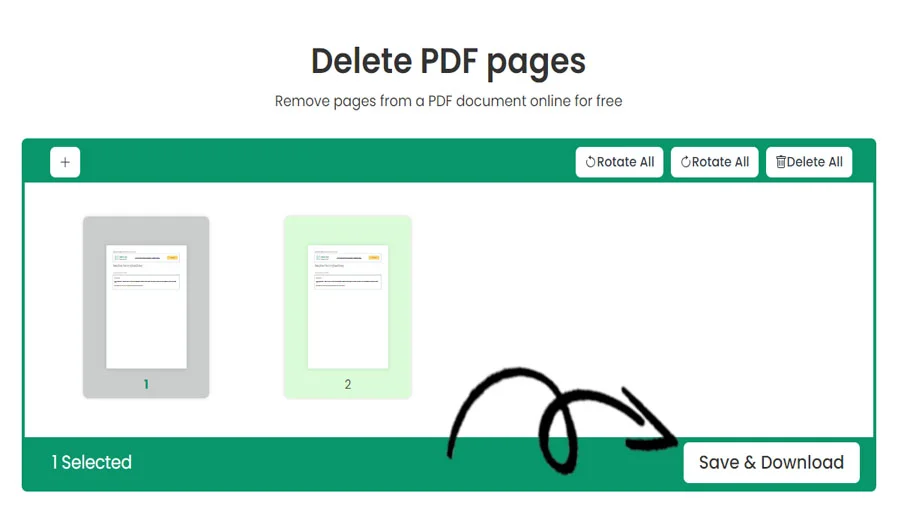Hoe PDF-pagina's gratis online verwijderen
FUNCTIES
Hoe verwijder ik een pagina in een PDF-bestand: een uitgebreide handleiding
In digitale documenten zijn PDF's (Portable Document Format) een integraal onderdeel van ons werk geworden vanwege hun universele compatibiliteit en consistente opmaak. Er zijn echter gevallen waarin we PDF's moeten manipuleren om ze beter aan onze behoeften aan te passen. Een veelvoorkomende taak is het verwijderen van specifieke pagina's uit een PDF-document. Of je nu vertrouwelijkheid wilt garanderen, relevante inhoud wilt verwijderen of het document wilt stroomlijnen, deze uitgebreide handleiding helpt je bij het verwijderen van specifieke pagina's uit een PDF.
Waarom zou u een pagina uit een PDF-bestand verwijderen?
Voordat we ingaan op het stap-voor-stap-proces voor het verwijderen van pagina's uit een PDF, bespreken we enkele scenario's waarin deze actie nodig is
1. Persoonlijke informatie:
Regelmatig bevat een PDF met meerdere pagina's pagina's met vertrouwelijke gegevens. Het is essentieel om deze pagina's te verwijderen om de veiligheid van gevoelige informatie te handhaven.
2. Dubbele of irrelevante inhoud:
Een PDF kan af en toe pagina's bevatten die overbodig zijn of niets met elkaar te maken hebben. Het document kan leesbaarder, overzichtelijker en gebruiksvriendelijker worden gemaakt door deze pagina's te verwijderen.
3. Concentreren op informatie die relevant is:
Tijdens onderzoeksprojecten of academische opdrachten zijn slechts enkele pagina's relevant. U kunt zich concentreren op de exacte gegevens die u nodig hebt door overbodige pagina's te verwijderen.
4. Grootteoptimalisatie:
Het delen of uploaden van grote PDF-bestanden kan lastig zijn. De bestandsgrootte kan sterk worden gereduceerd door zinloze pagina's te verwijderen om het bestand beter hanteerbaar te maken.
Hoe verwijder je een pagina in een PDF-bestand?
Nu we de redenen voor het verwijderen van specifieke pagina's uit een PDF hebben onderzocht, duiken we in het stapsgewijze proces om deze taak uit te voeren:
Stap 1: selecteer een betrouwbare PDF-editor zoals pdftodoctool.
Om de procedure voor het verwijderen van pagina's te starten, hebt u een betrouwbare PDF-editor nodig. Zowel online als offline zijn er veel keuzes. Zorg ervoor dat de editor die u kiest voldoet aan uw behoeften en de hulpmiddelen biedt die u nodig hebt om pagina's te verwijderen.
Stap 2: Open het PDF-document.
Open het PDF-bestand waaruit u een pagina wilt verwijderen nadat u uw favoriete PDF-editor hebt gekozen.
Stap 3: Open het hulpprogramma Paginabeheer.
Zoek het hulpprogramma of de optie van de editor om de pagina's van de PDF te beheren. Het kan een naam hebben als 'Paginabeheer', 'Pagina's organiseren' of iets dergelijks.
Stap 4: Kies de pagina die u wilt verwijderen.
Kies de pagina die je wilt verwijderen. De meeste editors bieden een visuele selectiefunctie waarmee je
Stap 5: Controleer en voer uit
Zorg ervoor dat je de juiste pagina hebt geselecteerd om te verwijderen door je keuzes dubbel te controleren. Voer de opdracht voor het verwijderen van de pagina uit als je het zeker weet.
Stap 6: Sla de gewijzigde PDF op.
Vergeet niet om direct na het succesvol wissen van de pagina de bijgewerkte PDF op te slaan. Afhankelijk van de editor kan u gevraagd worden of u het huidige bestand wilt overschrijven of dat u het als een nieuw bestand wilt opslaan. Selecteer de keuze die het beste bij uw voorkeuren past.
Beste praktijken voor naadloos verwijderen van PDF-pagina's
Overweeg deze best practices voor een soepele ervaring tijdens het verwijderen van pagina's uit een PDF:
1. Maak een back-up van de originele PDF:
Maak een reservekopie van de originele PDF voordat u wijzigingen aanbrengt. Deze preventieve maatregel helpt onbedoeld gegevensverlies te voorkomen.
2. Controleer uw selectie nogmaals:
Controleer altijd de pagina die je hebt gekozen om te verwijderen. Het is belangrijk om fouten op te merken voordat je het gewijzigde document opslaat, omdat er fouten kunnen ontstaan.
3. Test de gewijzigde PDF:
Nadat u de gewenste pagina hebt gewist, opent u de gewijzigde PDF en bladert u erdoor om te controleren of dit is gebeurd terwijl de rest van het document nog intact is.
4. Bestudeer extra bewerkingsopties:
Onderzoek tijdens het werken met uw PDF extra bewerkingstechnieken die de algehele kwaliteit van het document kunnen verbeteren. Tekstbewerking, annotaties en opmaaktools zijn enkele van deze keuzes.
5. Kies betrouwbare PDF-editors zoals pdftodoctool:
Zorg ervoor dat de online PDF-editor van een betrouwbare bron komt als u besluit er een te gebruiken. Dit verkleint de kans op beveiligingslekken of onverwachte wijzigingen.
Conclusie
De mogelijkheid om een pagina uit een PDF-bestand te verwijderen, geeft u de controle die u nodig hebt om efficiënt met uw digitale documenten om te gaan. U kunt met vertrouwen pagina's uit een PDF verwijderen met behoud van de integriteit van de resterende inhoud door het stapsgewijze proces te volgen dat in dit artikel wordt beschreven en best practices toe te passen.
GEREEDSCHAP
Converteren naar PDF
Converteren vanuit PDF
Stap-voor-stap handleiding voor het verwijderen van één pagina uit een PDF
VEELGESTELDE VRAGEN
De beste manier om pagina's uit een PDF te verwijderen met pdftodoctool is door naar de website te gaan, de PDF te uploaden, de te verwijderen pagina's te selecteren en de bewerkte PDF op te slaan met de ongewenste pagina's verwijderd. Het biedt een gebruiksvriendelijke interface en garandeert de veiligheid en kwaliteit van de PDF tijdens het bewerkingsproces.
Zeker! Met pdftodoctool kunt u gemakkelijk pagina's uit een PDF verwijderen. Upload gewoon het document, kies de pagina's die u wilt verwijderen en sla de bewerkte PDF op zonder die ongewenste pagina's. Het is een eenvoudige en effectieve webtool voor het bewerken van PDF's.
Ja, u kunt met pdftodoctool meerdere pagina's uit een PDF verwijderen door de pagina's in één keer te selecteren en te verwijderen, wat het bewerkingsproces vereenvoudigt. Het biedt een handige oplossing om efficiënt met grote PDF's om te gaan.
Om gemakkelijk pagina's uit een PDF te verwijderen met pdftodoctool, uploadt u gewoon de PDF, selecteert u de pagina's die u wilt verwijderen en slaat u de bewerkte PDF zonder deze pagina's op. Het is een eenvoudig en gebruiksvriendelijk proces voor efficiënte PDF-bewerking.
Er zijn verschillende apps die pagina's uit PDF-bestanden kunnen verwijderen, maar een populaire optie is 'pdftodoctool'. Het is een webgebaseerde tool waarmee je gemakkelijk pagina's uit PDF-documenten kunt verwijderen met een gebruiksvriendelijke interface.
Als u tekst uit een PDF wilt verwijderen met pdftodoctool, uploadt u het document, gebruikt u de bewerkingstools om de ongewenste tekst te selecteren en te verwijderen en slaat u de bewerkte PDF op zonder de verwijderde inhoud. Het is een eenvoudige en efficiënte manier om PDF's online te bewerken.
Als u pagina's uit een PDF wilt samenvoegen en verwijderen met een online PDF-editor, uploadt u uw bestand, selecteert u de pagina's die u wilt samenvoegen of verwijderen en slaat u de bewerkte PDF op.
Als u gratis pagina's uit een PDF wilt verwijderen met een online PDF-editor, uploadt u uw bestand, selecteert u de pagina's die u wilt verwijderen en slaat u de bewerkte PDF zonder kosten op.
Reviews
Ratings Summary:
Average Rating: 4.8
Rating Count: 12456
Existing Reviews
John Doe
Rating: 4
Great product, highly recommended!
Jane Smith
Rating: 5
Amazing service, will definitely come back.
Stap-voor-stap handleiding voor het verwijderen van pagina's uit PDF
Bedankt voor het gebruik van onze diensten
Als je onze website met je vrienden zou kunnen delen, zou dat een grote hulp zijn